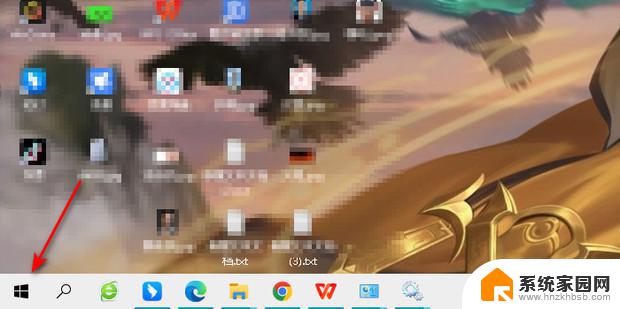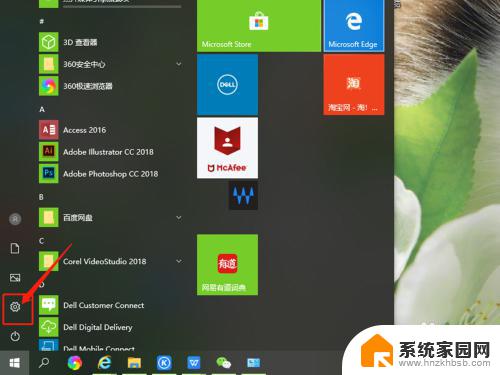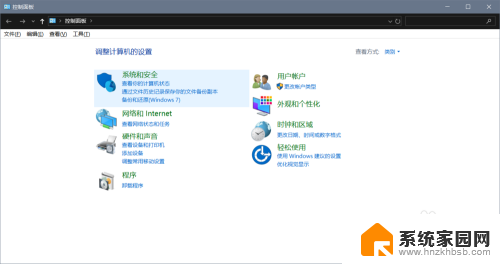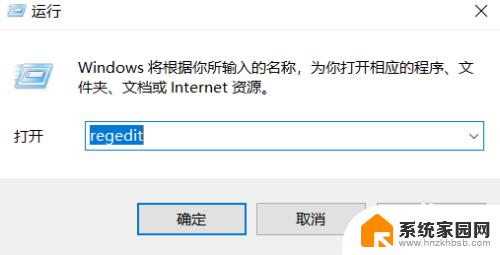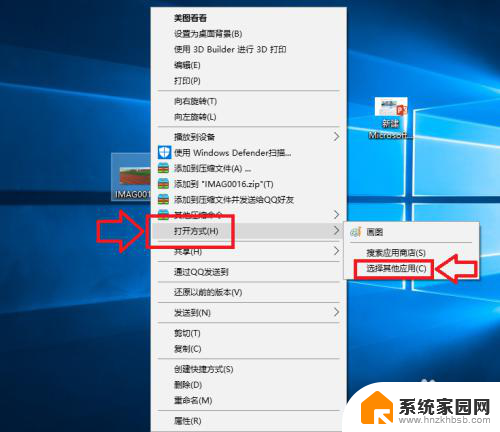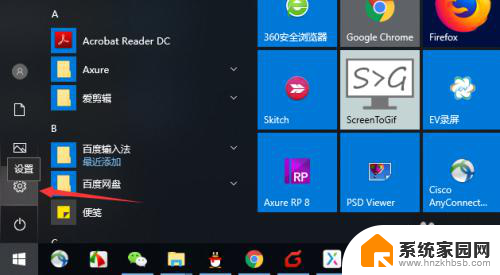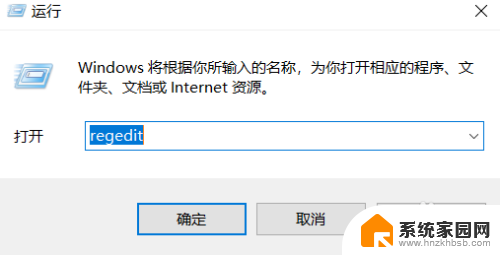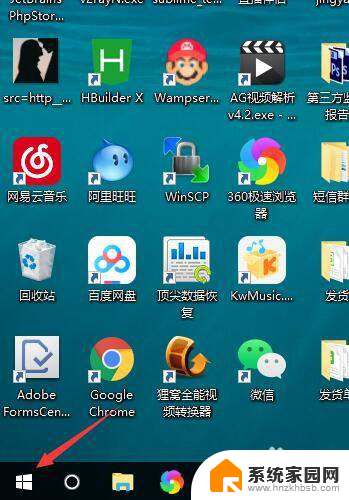windows10怎么设置默认打开方式 设置Win10文件默认打开方式的步骤
更新时间:2023-11-11 10:56:29作者:jiang
windows10怎么设置默认打开方式,在使用Windows 10操作系统时,我们经常会遇到需要设置文件默认打开方式的情况,无论是文档、图片还是视频文件,如果我们希望每次打开时都使用特定的程序,就需要进行相应的设置。如何快速、简便地设置Windows 10的文件默认打开方式呢?在本文中将为大家介绍一些简单的步骤,帮助大家轻松完成这一设置,提升工作效率和使用体验。
具体方法:
1.选中我们想要打开的文件,然后单击鼠标右键。在弹出的菜单框中选择打开方式,然后在展开的菜单中打开<选择其他应用>选项;
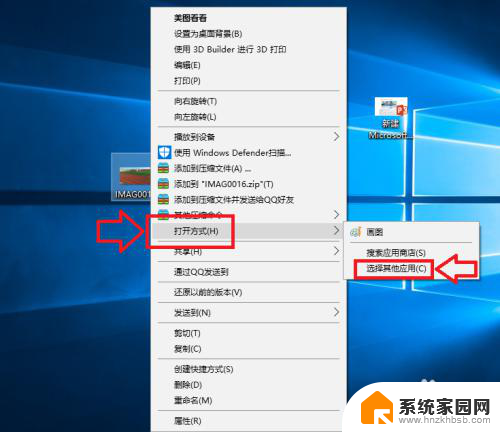
2.在弹出的窗口中,我们选择打开<更多应用>选项,如下图所示;
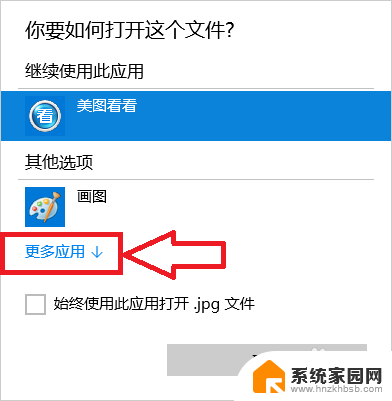
3.在程序列表中选择我们想要打开的应用程序,如果以后一直想用这个程序的话我们就将<始终使用此应用打开.jpg文件>前面的 √ 选中,然后点击确定;
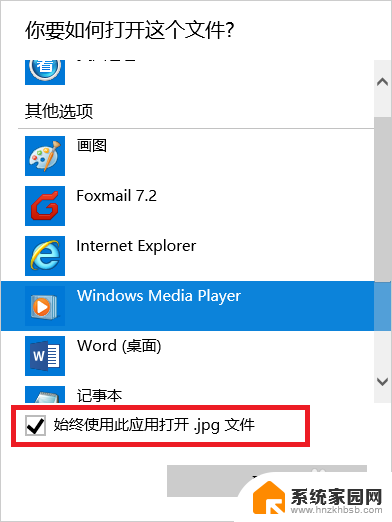
4.此时当我们再次打开我们的文件的时候,使用的应用程序就是刚才设置的程序;
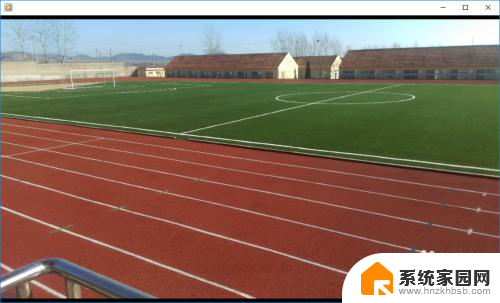
以上就是如何设置默认打开方式的全部内容,如果您还有任何疑问,可以参考本文提供的步骤进行操作,希望这篇文章对您有所帮助。